Windows磁盘清理命令应该如何操作?
发布时间:2021-05-27 11:24
电脑使用时间久了,就容易出现磁盘垃圾文件过多的情况,导致电脑运行卡顿。但是,使用清理软件往往也没有效果。其实,你可以试着使用Windows命令磁盘清理垃圾的方法。下面就来看看Windows磁盘清理命令应该如何操作!

Windows磁盘清理命令应该如何操作?
方法一:
1、 同时按住win+r打开运行窗口,输入“CMD”回车打开命令提示符窗口后,输入“cleanmgr/sageset:1”创建磁盘配置文件

2、 弹出磁盘清理设置窗口后,我们直接选择清理各种临时文件项目,最后点击“确定”配置即可

3、 右键桌面空白处,点击“新建”-“快捷方式”命令,如图所示,输入“cleanmgr/sageset:1”输入并进行名称和图标等参数设置即可
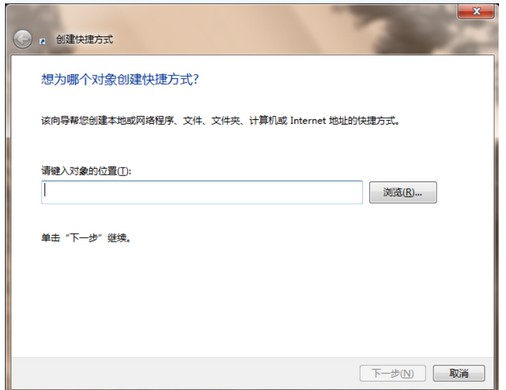
方法二:
1、 我们还可以使用cleanmgr来清理磁盘,同时按住win+r打开运行窗口,输入“cleanmgr”并回车打开Windows磁盘清理工具
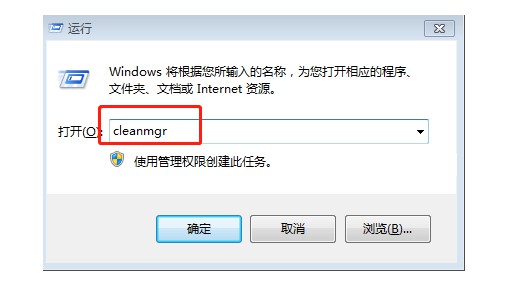
2、 然后,点击选择需要清理的磁盘,注意确认盘符,点击确定

3、 随后,继续勾选Windows需要清理的垃圾文件,点击确定即可
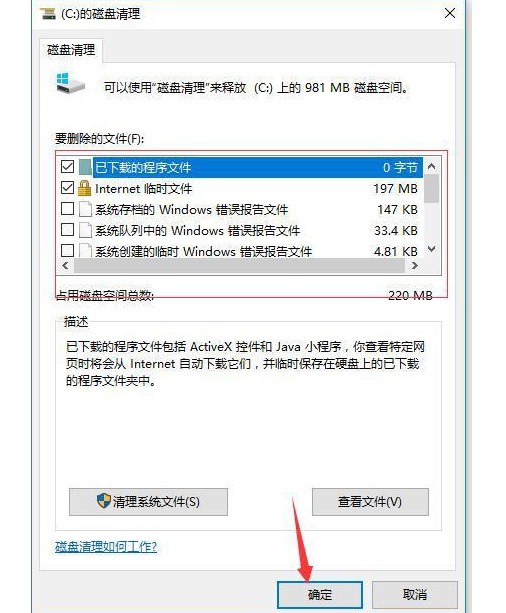
以上就是Windows磁盘清理命令的全部操作步骤了,如果你不知道怎么清理电脑磁盘垃圾,可以参考这篇文章学会2个方法来操作Windows磁盘清理命令,希望可以帮助到有需要的朋友!
责任编辑:u.diannaodian.com

